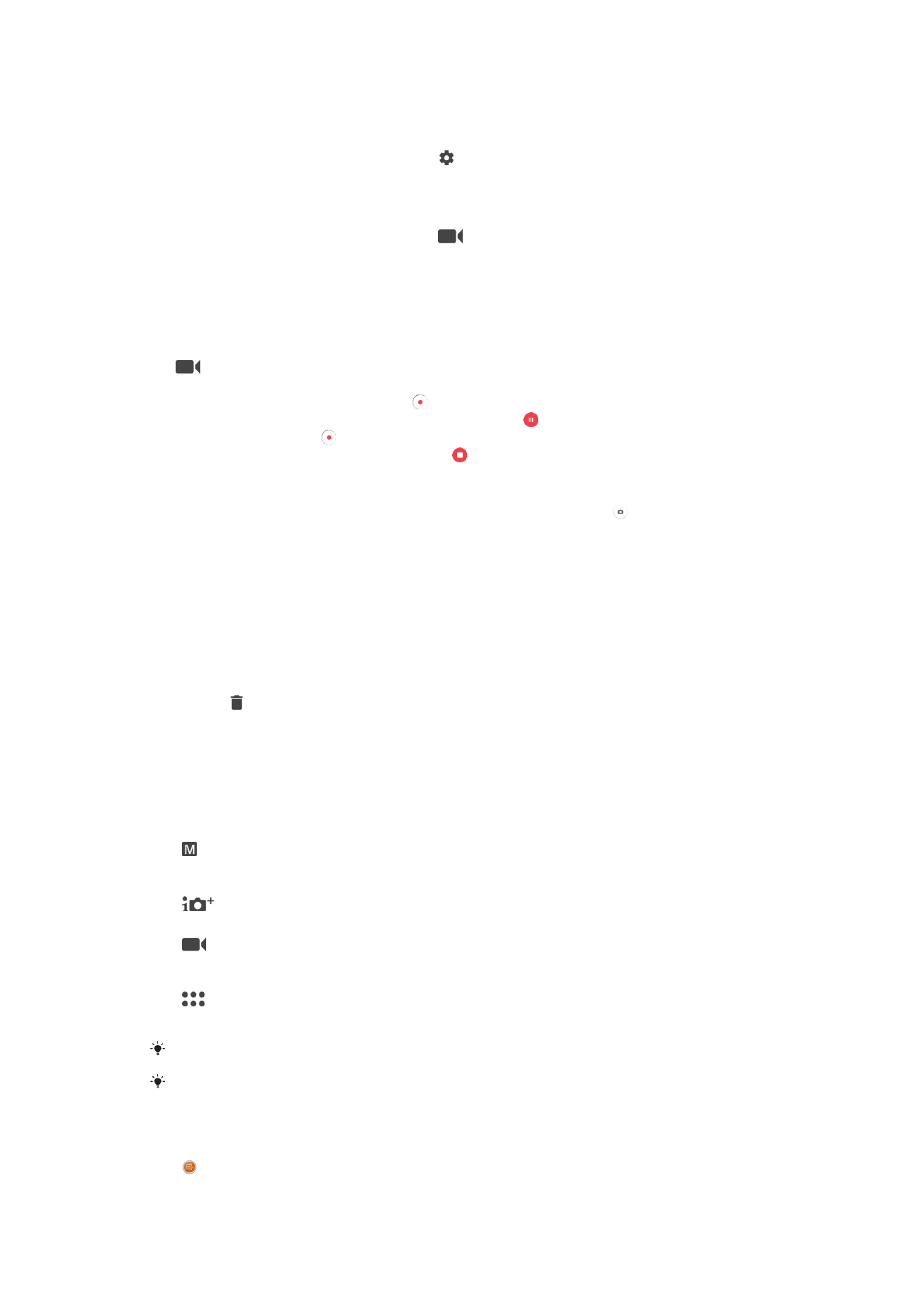
Impostazioni generali della fotocamera
Modalità scatto
Manuale
Regolare manualmente le impostazioni della fotocamera, ad esempio, la risoluzione, il bilanciamento
del bianco e l'ISO.
Autom. superiore
Ottimizzare le impostazioni e renderle adatte a qualsiasi scena.
Videocamera
Regolare manualmente le impostazioni video, ad esempio, la risoluzione e la modalità di messa a
fuoco.
App fotocamera
Selezionare manualmente le applicazioni della fotocamera.
Scorrere sulla schermata per selezionare la modalità scatto oppure l'elenco di applicazioni.
Per ulteriori informazioni su come scattare foto migliori, andare a
support.sonymobile.com
.
App della fotocamera
Sound Photo
Scattare foto con suono di sottofondo.
103
Questa è una versione Internet della pubblicazione. © Stampato per un uso privato.
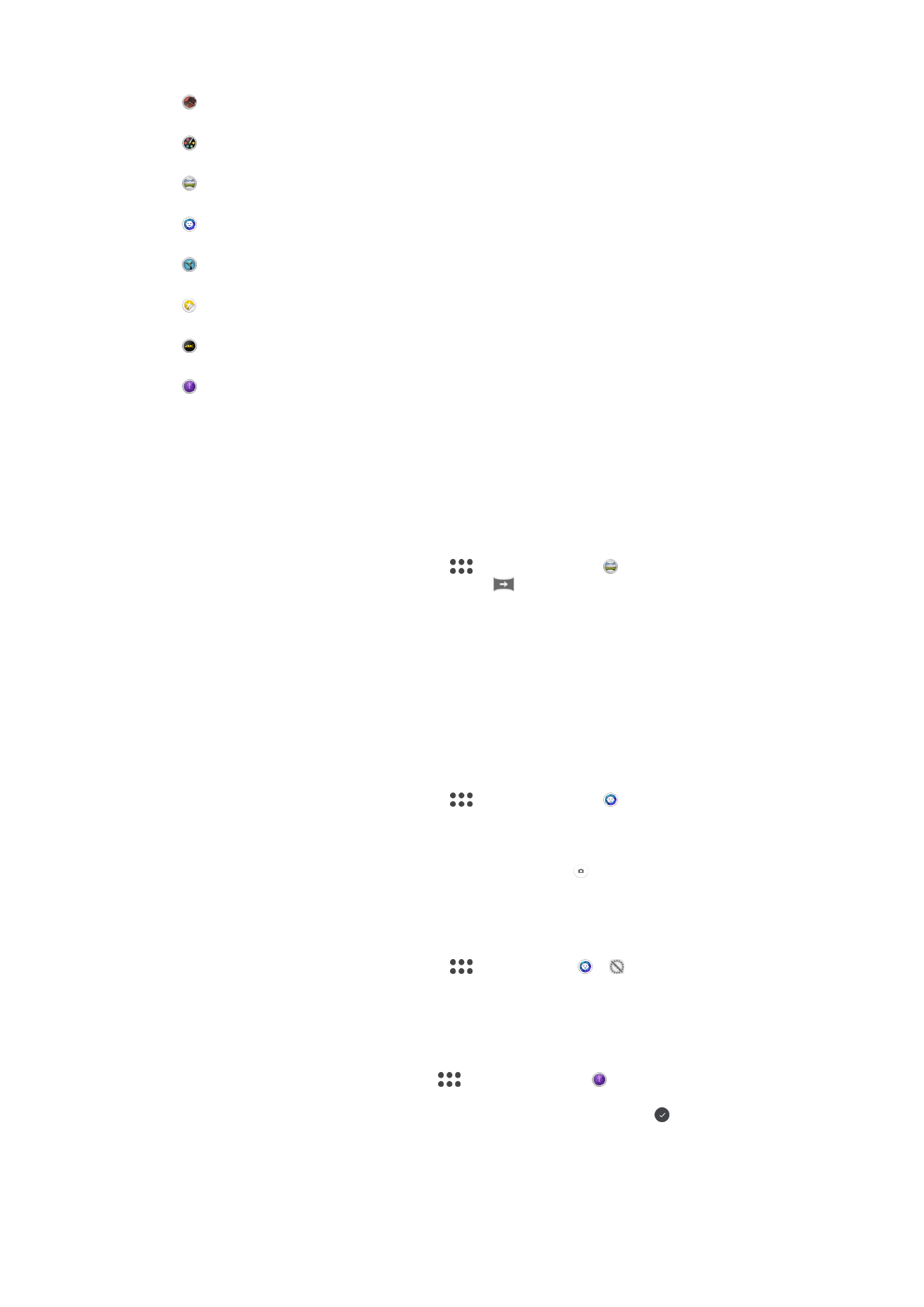
Effetto AR
Scattare foto o registrare video che includono scene e personaggi virtuali.
Effetto creativo
Applicare effetti a foto o video.
Apertura panoramica
Scattare foto grandangolari e panoramiche.
Ritratto stile
Scattare foto con stili di ritratto applicati in tempo reale.
Timeshift video
Registrare video con elevata velocità di fotogrammi e applicare effetti di rallentamento.
Creatore adesivo
Creare adesivi personalizzati dalle foto preferite o dal mirino della fotocamera.
Video 4K
Registrare video ad altissima definizione 4K.
Timeshift burst
Trovare la foto migliore da uno scatto multiplo di immagini.
Sweep Panorama
È possibile scattare una foto grandangolare o panoramica in direzione orizzontale o
verticale grazie ad un semplice movimento di pressione e sfioramento.
Per scattare una foto panoramica
1
Attivare la fotocamera.
2
Scorrere sulla schermata per selezionare
, quindi selezionare .
3
Per selezionare una direzione di scatto, sfiorare
.
4
Premere il tasto Fotocamera e spostare la fotocamera lentamente e in modo
progressivo verso la direzione del movimento indicata sulla schermata.
Ritratto con stile
È possibile utilizzare la funzione Ritratto con stile per applicare effetti di ritocco ai ritratti
che vengono scattati. In questo modo, si ottengono risultati migliori. È inoltre possibile
utilizzare l'impostazione
Flash magico per aggiungere un punto luce per gli occhi.
Per utilizzare la funzione di Ritratto personalizzato
1
Attivare la fotocamera.
2
Scorrere sulla schermata per selezionare
, quindi selezionare .
3
Per visualizzare tutti gli stili disponibili, sfiorare il nome di uno stile selezionato, ad
esempio
Bolla.
4
Per aggiungere altri stili, sfiorare
Altro.
5
Selezionare lo stile che si desidera applicare, quindi sfiorare per scattare una
foto.
Per utilizzare la funzione Raggio magico
1
Attivare la fotocamera.
2
Scorrere sulla schermata per selezionare
, quindi sfiorare > .
3
Per applicare un effetto spotlight all'interno dell'occhio, selezionare un modello
personalizzato.
Per utilizzare Timeshift burst
1
Attivare la fotocamera.
2
Scorrere sullo schermo per selezionare
, quindi selezionare .
3
Scattare foto. Le foto scattate vengono visualizzate in forma di anteprima.
4
Scorrere tra le anteprime e selezionare la foto da salvare, quindi sfiorare .
104
Questa è una versione Internet della pubblicazione. © Stampato per un uso privato.
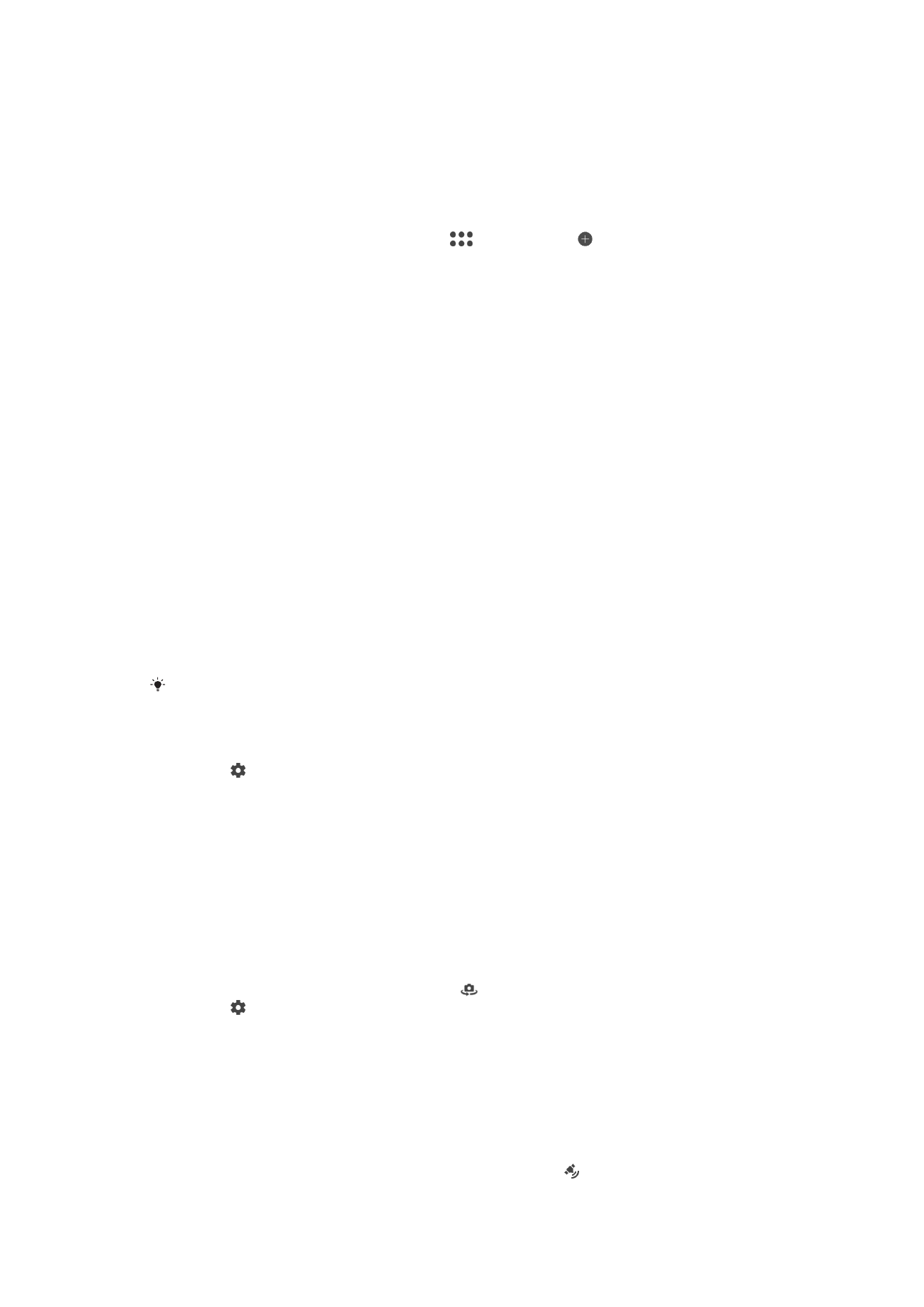
Download delle applicazioni della fotocamera
È possibile scaricare applicazioni gratuite o a pagamento da Google Play™, fonti. Prima
di iniziare il download, accertarsi di disporre di una connessione Internet funzionante
(preferibilmente Wi-Fi) in modo da limitare i costi del traffico dati.
Per scaricare le applicazioni della fotocamera
1
Aprire l'applicazione della fotocamera.
2
Scorrere sulla schermata per selezionare
, quindi sfiorare .
3
Selezionare l'applicazione che si desidera scaricare e seguire le istruzioni per
completare l'installazione.
Rilevamento visi automatico
La fotocamera rileva automaticamente i volti e li incornicia. Una cornice colorata indica
quale volto è stato selezionato per la messa a fuoco. La messa a fuoco viene impostata
sul volto più vicino al centro della fotocamera. È anche possibile sfiorare una delle cornici
per selezionare il volto da mettere a fuoco.
Acquisizione automatica
Attivare l'acquisizione automatica per scattare foto utilizzando una delle opzioni seguenti.
Otturatore Mano
Posizionare il palmo in direzione della fotocamera per attivare il timer automatico e scattare un autoritratto in
modalità
Manuale e Autom. superiore scatto.
Otturatore sorriso
Utilizzare la tecnologia Smile Shutter™ per fotografare un viso solo quando sorride. La fotocamera rileva fino
a cinque volti e ne seleziona uno per il rilevamento sorrisi e la messa a fuoco automatica. Quando il volto
selezionato sorride, la fotocamera scatta una foto automaticamente.
Disattiva
Quando l'acquisizione automatica è disattivata, puoi scattare foto utilizzando il pulsante dell'otturatore oppure
il tasto Fotocamera.
La funzione
Otturatore Mano è disponibile soltanto per scattare autoritratti.
Per attivare Smile Shutter™
1
Attivare la fotocamera.
2
Sfiorare .
3
Trovare e sfiorare
Scatto automatico > Otturatore sorriso.
4
Quando la fotocamera è aperta ed è attivata la funzione
Otturatore sorriso,
puntare la fotocamera verso il soggetto. La fotocamera seleziona i volti da mettere
a fuoco.
5
Il volto selezionato viene visualizzato all'interno di una cornice colorata e la foto
viene scattata automaticamente, non appena il soggetto sorride.
6
Se non viene rilevato alcun sorriso, è possibile premere il tasto Fotocamera per
scattare manualmente la foto.
Per attivare Hand Shutter
1
Attivare la fotocamera.
2
Passare alla fotocamera frontale sfiorando
3
Sfiorare .
4
Sfiorare
Altro.
5
Trovare e sfiorare
Scatto automatico > Otturatore Mano.
Procedura per salvare la posizione geografica di una foto
Abilitare la funzione Salva ubicazione per geotaggare le foto, vale a dire salvare la
posizione geografica approssimativa al momento dello scatto. La posizione geografica
viene identificata utilizzando le reti wireless e la tecnologia GPS.
Quando sullo schermo della fotocamera viene visualizzato , la funzione Salva
ubicazione è attiva, ma la posizione geografica non è stata individuata. Quando sullo
105
Questa è una versione Internet della pubblicazione. © Stampato per un uso privato.
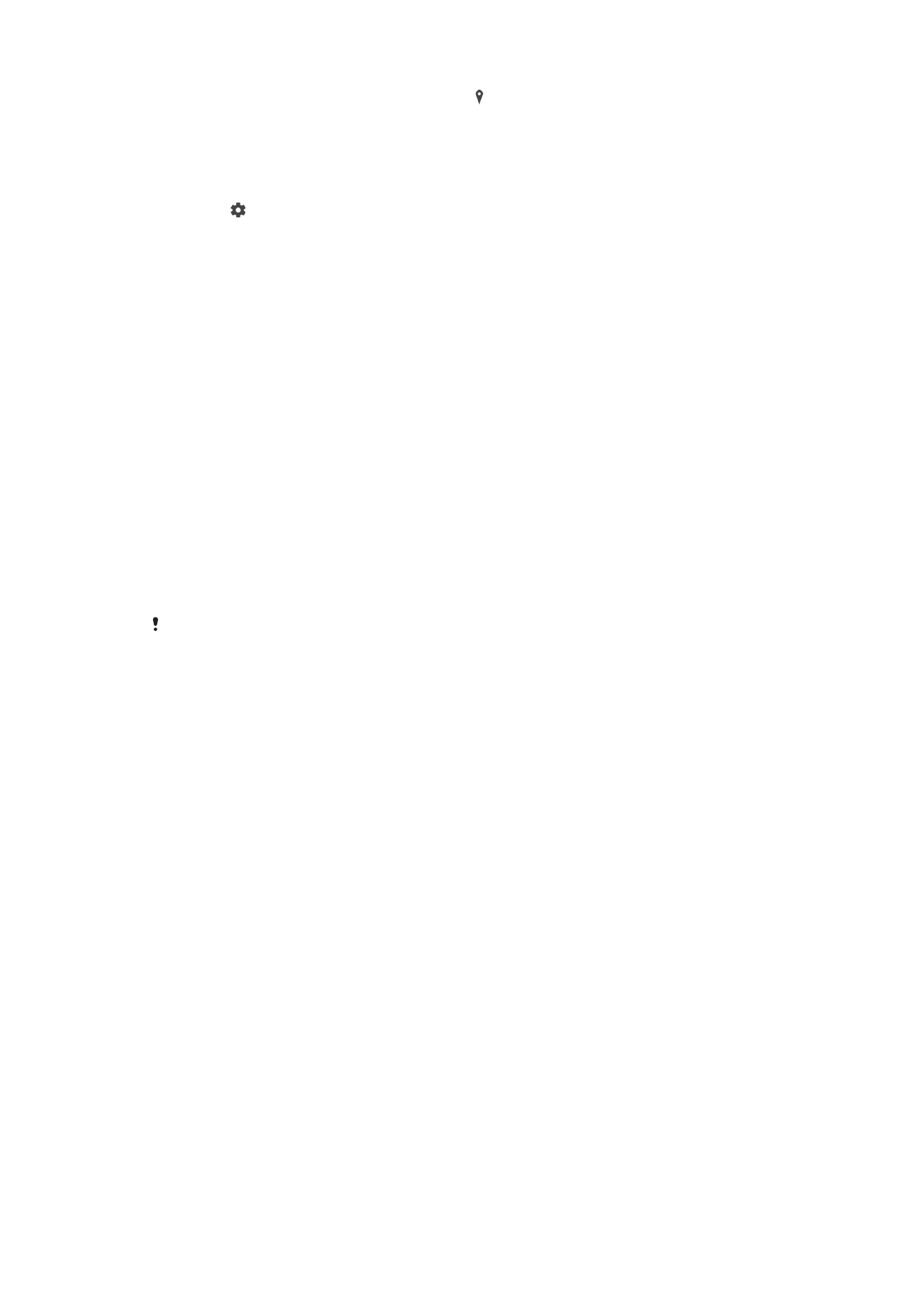
schermo della fotocamera viene visualizzato , la funzione Salva ubicazione è attiva ed è
possibile aggiungere la posizione geografica alle foto. Quando non viene visualizzato
nessuno dei due simboli, la funzione Salva ubicazione è disattivata.
Per attivare il geotagging
1
Attivare la fotocamera.
2
Sfiorare .
3
Sfiorare
Altro, quindi sfiorare lo slider accanto a Salva ubicazione per abilitare o
disabilitare la funzione.
4
Se si abilita il geotagging, viene richiesto di abilitare anche i servizio di ubicazione,
se non è stato già fatto. Sfiorare
OK, quindi sfiorare lo slider Ubicazione.
Acquisizione con tocco
Grazie ad Acquisizione con tocco, è sufficiente sfiorare un punto qualsiasi dello schermo
della fotocamera per scattare una foto.
Attiva
Solo fotocamera anteriore
Disattiva
Toccare per regolare
Toccare lo schermo per selezionare un'area da mettere a fuoco quando si scattano foto.
Solo messa a fuoco
Messa a fuoco e luminosità
Questa funzione è disponibile in modalità
Autom. superiore.
Anteprima automatica di foto/video
Dopo aver scattato una foto oppure registrato un video, è possibile visualizzarne
l'anteprima.
Attiva
Dopo aver scattato una foto oppure registrato un video, è possibile visualizzarne l'anteprima per 3 secondi
nell'angolo in basso a destra dello schermo.
Solo fotocamera anteriore
Dopo aver scattato una foto oppure registrato un video con la fotocamera anteriore, è possibile visualizzarne
l'anteprima per 3 secondi nell'angolo in basso a destra dello schermo.
Disattiva
Consente di salvare la foto o il video dopo l'acquisizione. In questo caso, non viene visualizzata l'anteprima.
Modalità di utilizzo del tasto Volume
È possibile scegliere in che modo utilizzare il tasto Volume quando si scattano foto.
Zoom
Utilizzare il tasto Volume per ingrandire o ridurre elementi.
Volume
Per regolare il volume delle notifiche, della suoneria e dei contenuti musicali, utilizzare il tasto Volume.
Otturatore
Utilizzare il tasto Volume per scattare foto.
Audio
Quando si scatta una foto o si avvia la registrazione di un video, la fotocamera emette il
suono di un otturatore. Se si utilizza il timer automatico, verrà riprodotta una sequenza di
106
Questa è una versione Internet della pubblicazione. © Stampato per un uso privato.
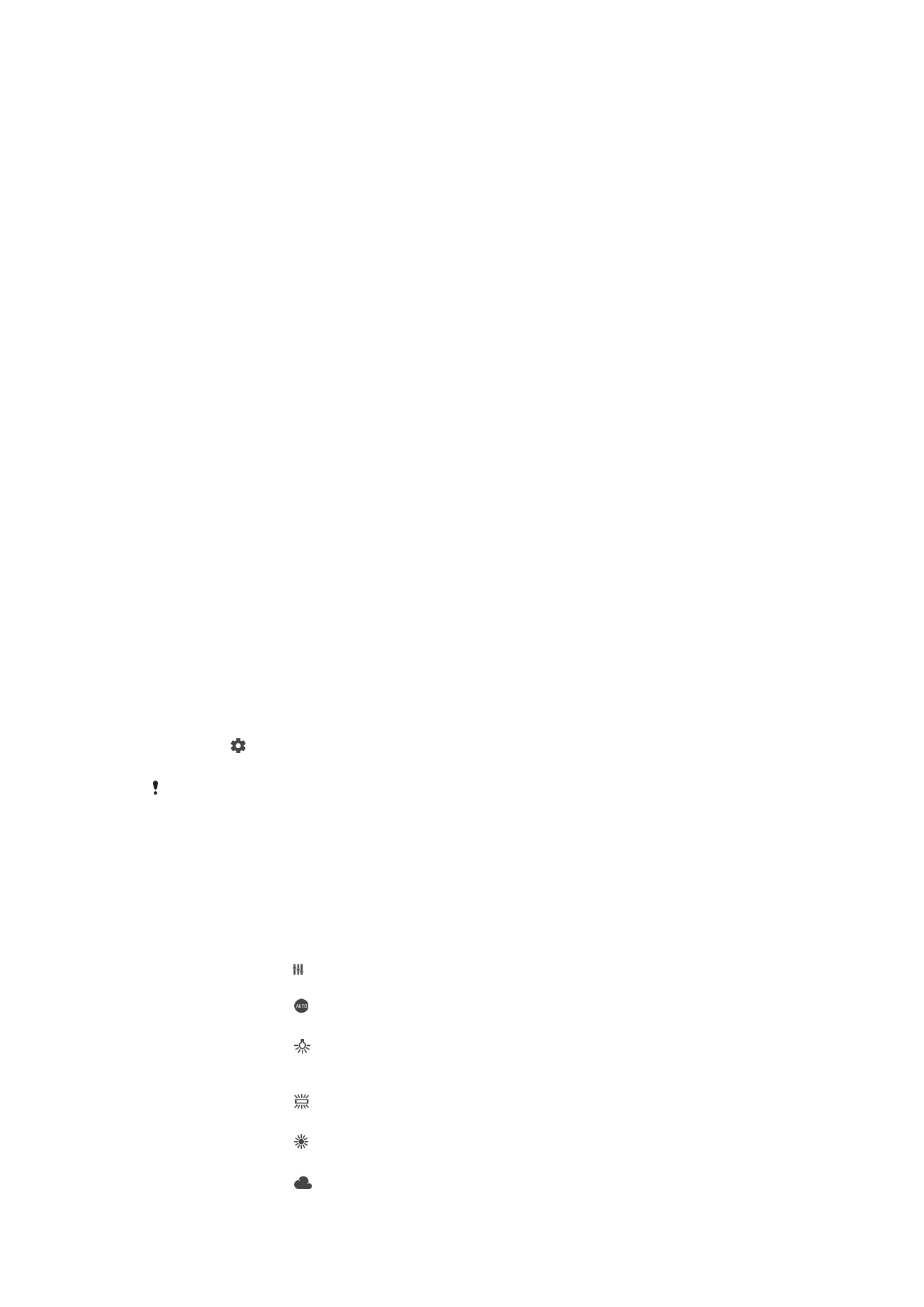
segnali acustici per indicare il conto alla rovescia. È possibile scegliere di attivare o
disattivare questi suoni.
Storage di dati
È possibile scegliere di salvare i dati su una scheda SD rimovibile o nella memoria interna
del dispositivo.
Memoria interna
Le foto o i video vengono salvati sulla memoria del dispositivo.
Scheda SD
Le foto o i video vengono salvati sulla scheda SD.
Linee griglia
Scegliere di attivare o disattivare la visualizzazione delle linee griglia nel mirino della
fotocamera.
Avvio rapido
Utilizzare le impostazioni Avvio rapido per avviare la fotocamera quando lo schermo è
bloccato.
Solo avvio
Se l'impostazione è attiva, è possibile avviare la fotocamera quando lo schermo è bloccato tenendo premuto
il tasto della fotocamera.
Avvia e acquisisci
Se l'impostazione è attiva, è possibile avviare la fotocamera e scattare una foto automaticamente quando lo
schermo è bloccato tenendo premuto il tasto della fotocamera.
Avvia e registra video
Se l'impostazione è attiva, è possibile avviare la fotocamera e iniziare la registrazione di un video quando lo
schermo è bloccato tenendo premuto il tasto della fotocamera.
Disattiva
Per regolare colore e luminosità
1
Attivare la fotocamera.
2
Sfiorare >
Colore e luminosità.
3
Trascinare gli slider nelle posizioni desiderate per regolare colore e luminosità.
Questa impostazione è disponibile soltanto in modalità Scatto automatico e Videocamera.
Bilanciamento del bianco, messa a fuoco ed esposizione
Il bilanciamento del bianco, disponibile solo nella modalità scatto
Manuale, consente di
regolare il bilanciamento del colore in base alle condizioni di luminosità. È inoltre possibile
regolare manualmente l'esposizione nell'intervallo compreso tra -2,0 EV e +2,0 EV. Ad
esempio, è possibile aumentare la luminosità dell'immagine o ridurre l'esposizione
complessiva sfiorando i controlli più o meno, quando viene visualizzata l'icona di
regolazione del bilanciamento del bianco/della modalità di messa a fuoco/valore
dell'esposizione/ .
Bilanciam. bianco
Automatico
Regolare automaticamente il bilanciamento dei colori.
Incandescente
Regolare il bilanciamento dei colori in presenza di luce intensa, come ad esempio
sotto le lampadine.
Fluorescente
Regolare il bilanciamento dei colori per la luce fluorescente.
Luce del giorno
Regolare il bilanciamento dei colori per l'uso in esterni soleggiati.
Nuvoloso
107
Questa è una versione Internet della pubblicazione. © Stampato per un uso privato.
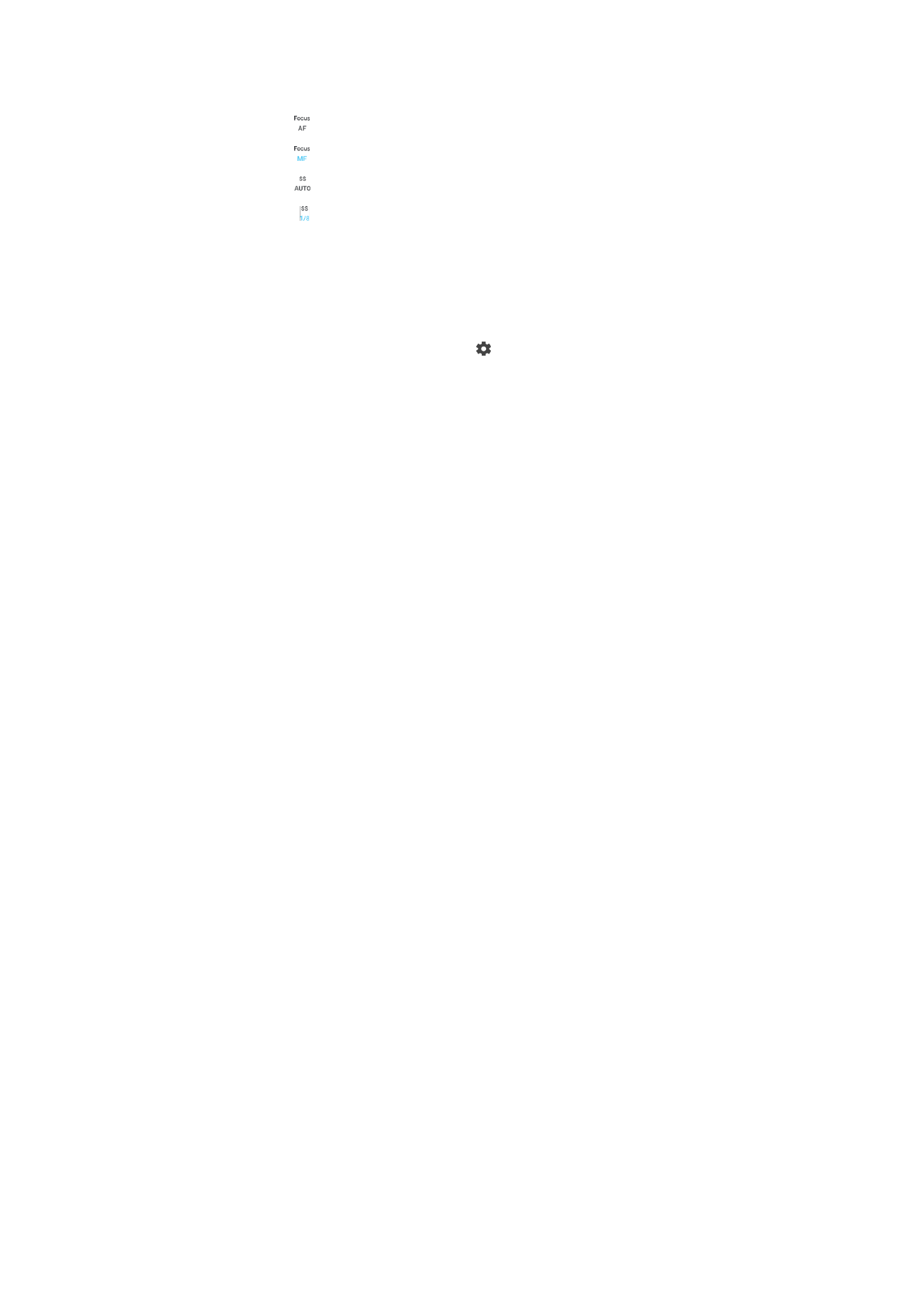
Regolare il bilanciamento dei colori in presenza di cielo nuvoloso.
Messa a fuoco AF
Regolare automaticamente la messa a fuoco.
Messa a fuoco MF
Regolare manualmente la messa a fuoco.
SS auto
Regolare automaticamente la velocità dell'otturatore.
SS 1/8
Regolare manualmente la velocità dell'otturatore.